软件产品

政企采购
软件产品

政企采购
很多人常常习惯将学习或者工作中接收到的文件随手就保存到一个文件夹里面,不用多长时间,文件夹里的文件就又多又杂,想整理都无从下手。

那面对这些杂乱无章的文件,有什么高效的管理方式吗?当然有!下载最新版福昕办公,即可通过“分类”来实现文件智能管理,无需手动操作,设置好分类之后,系统将自动对文件进行分类,非常高效。

福昕办公
01.分类
点击【工作台】-【分类】-【我的文件】,可以看到系统已经默认将文件根据文件格式进行了分类。
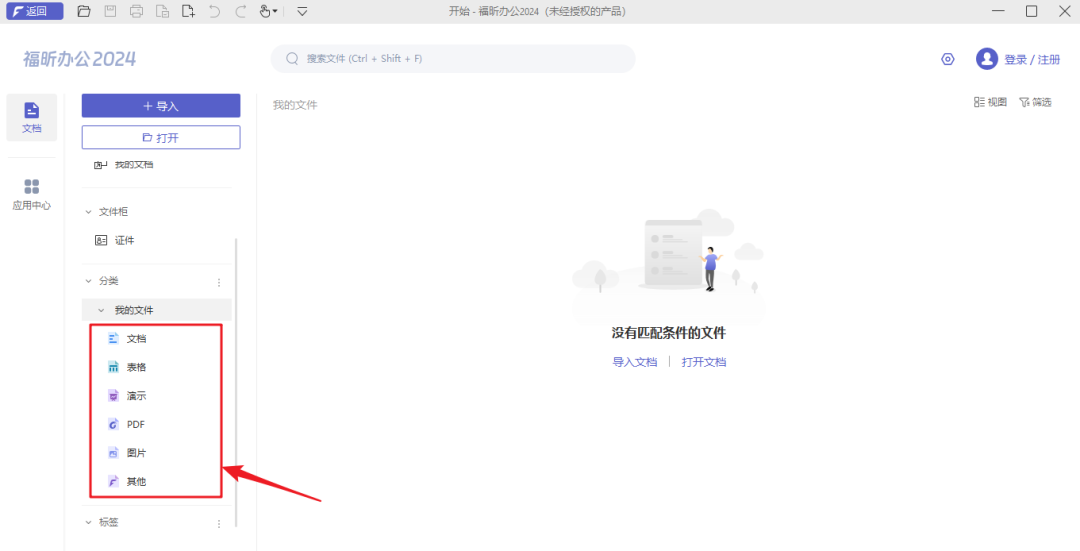
如果我们想要对文件进行自定义分类的话,可以通过以下两种方式来操作。
方式一:点击【工作台】-【分类】-【新建分类】,设置好分类名称后,点击【确定】,即可创建普通分类。
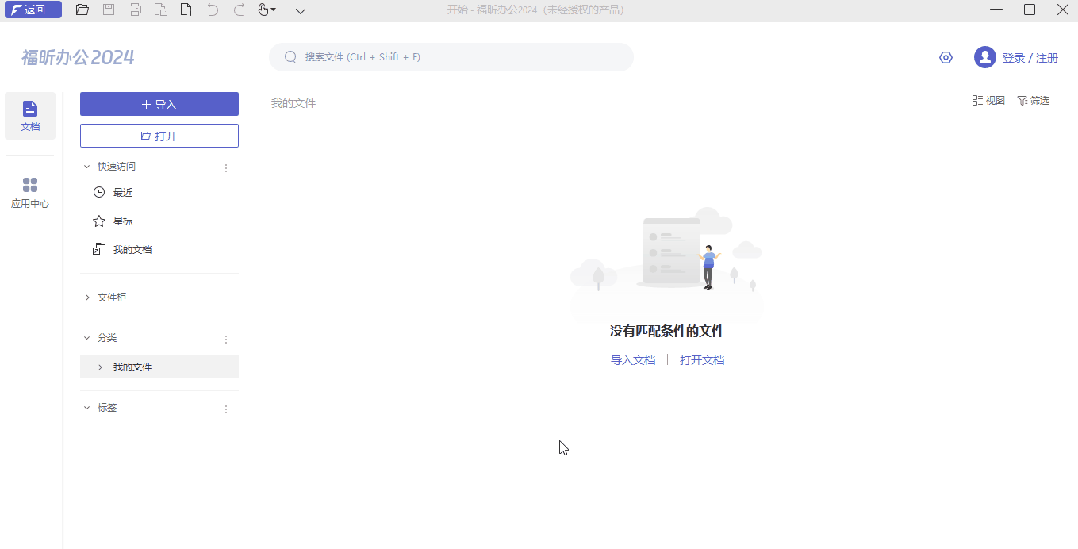
在该分类下,点击【导入文件】/【从文件夹导入】,即可批量将文件添加至该分类下。
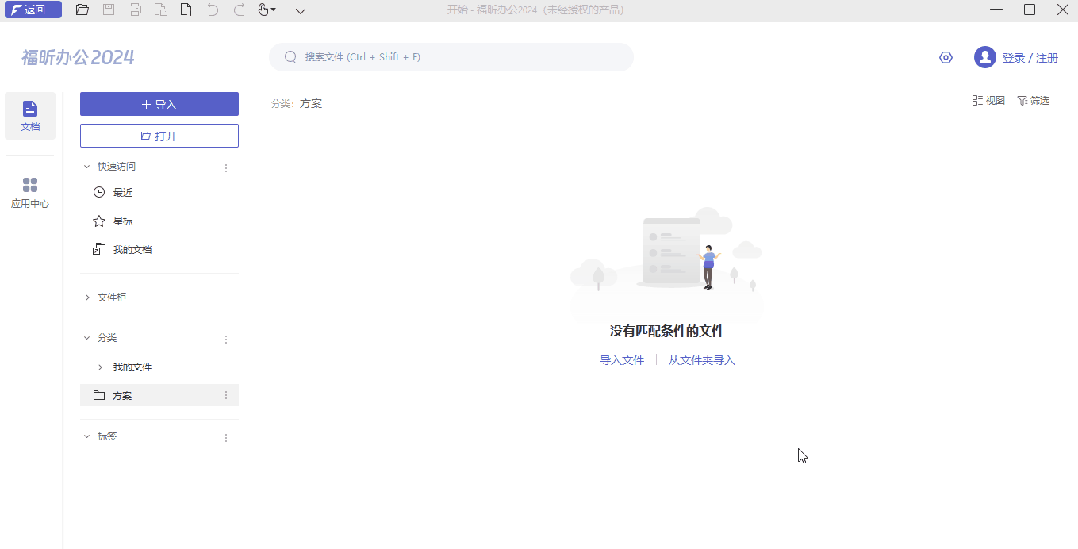
方式二:右击文件,选择【分类】-【新建分类】,设置分类名称后点击【确定】,即可将文件添加到新建的分类下。
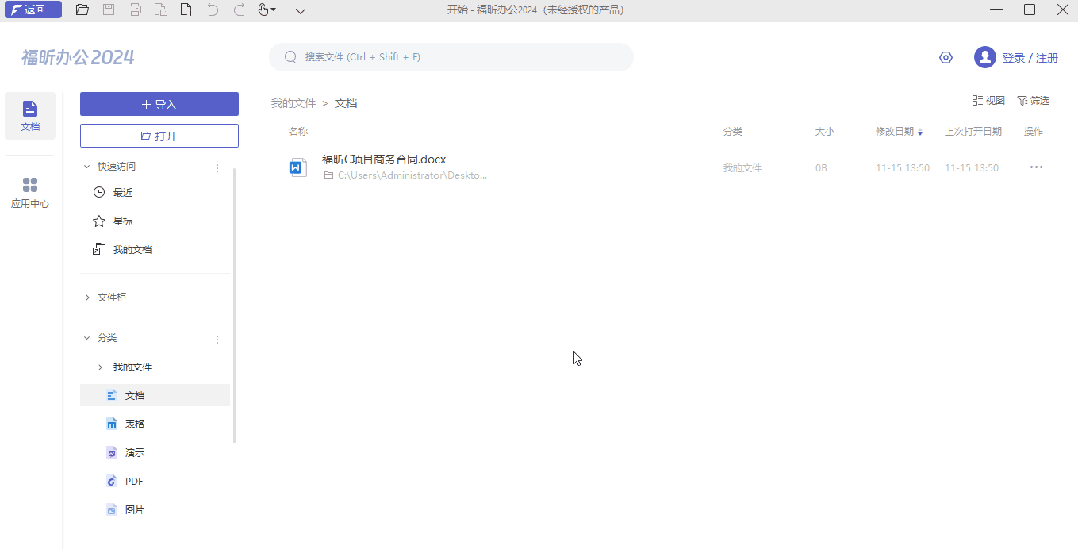
02.自动分类
跟自动标签一样,最新版福昕办公也能支持自动分类,无需手动,即可快速实现文件智能分类。

点击左上方【导入】-【从文件夹导入】,设置文件夹路径后,点击【确定】,即可导入文件。
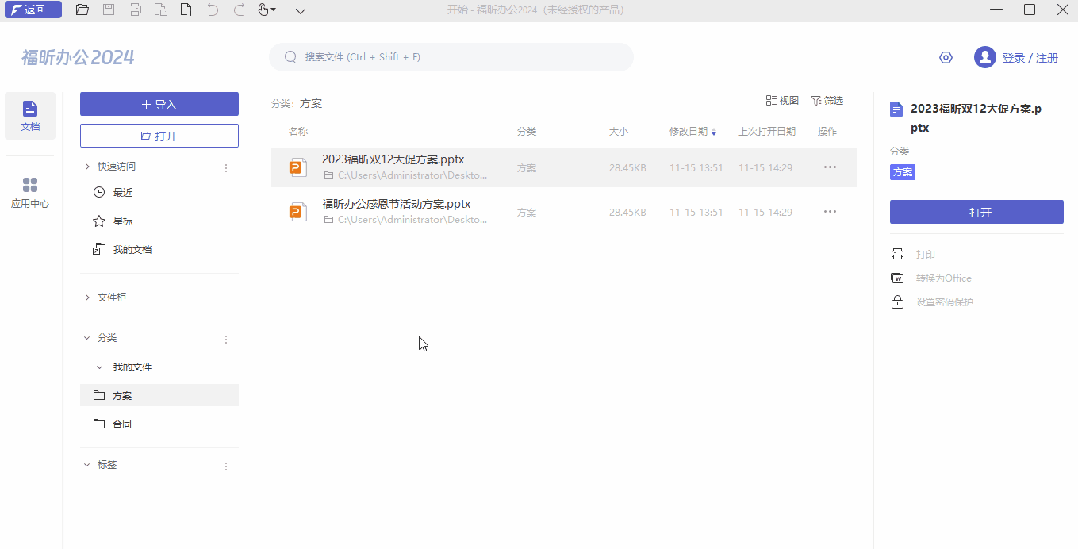
在设置导入文件夹路径的时候,如果勾选【开启自动导入】,那当该文件夹有新增的文件时,福昕办公也会对新增文件进行自动分类哦,非常智能。
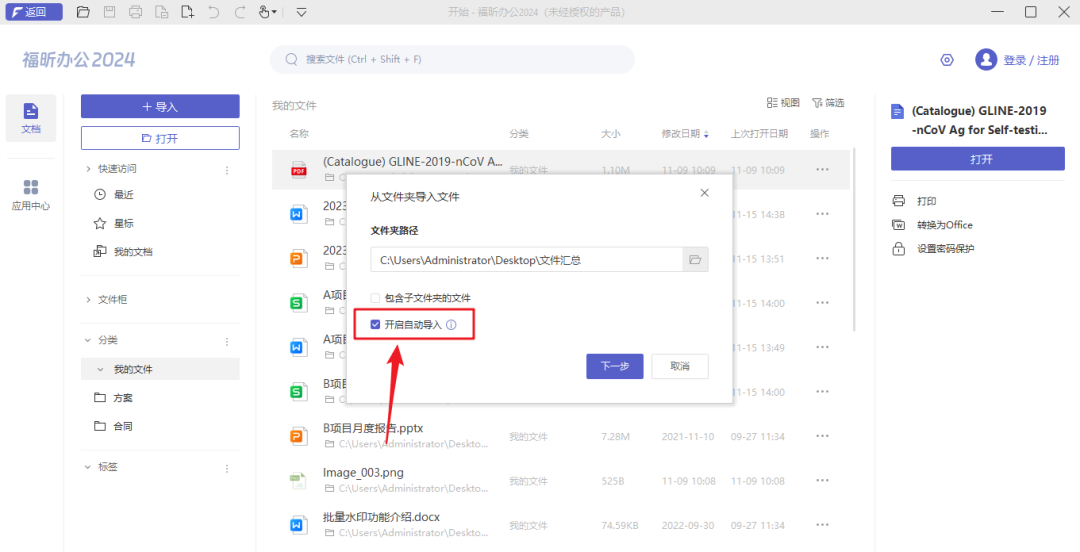
添加好文件夹之后,点击【工作台】-【分类】-【新建自动分类】,设置好分类名称、范围、条件后,点击【确定】,系统就自动将满足条件的文件添加到该分类下。
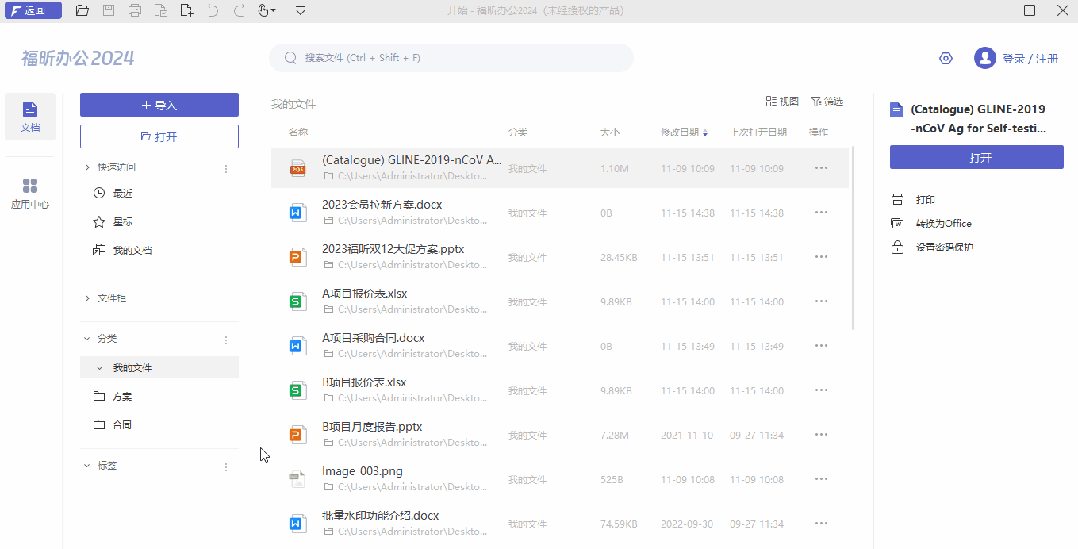
分类条件除了文件名,最新版福昕办公还支持根据文件标签、类型、路径、创建日期、修改日期、大小等属性进行分类。
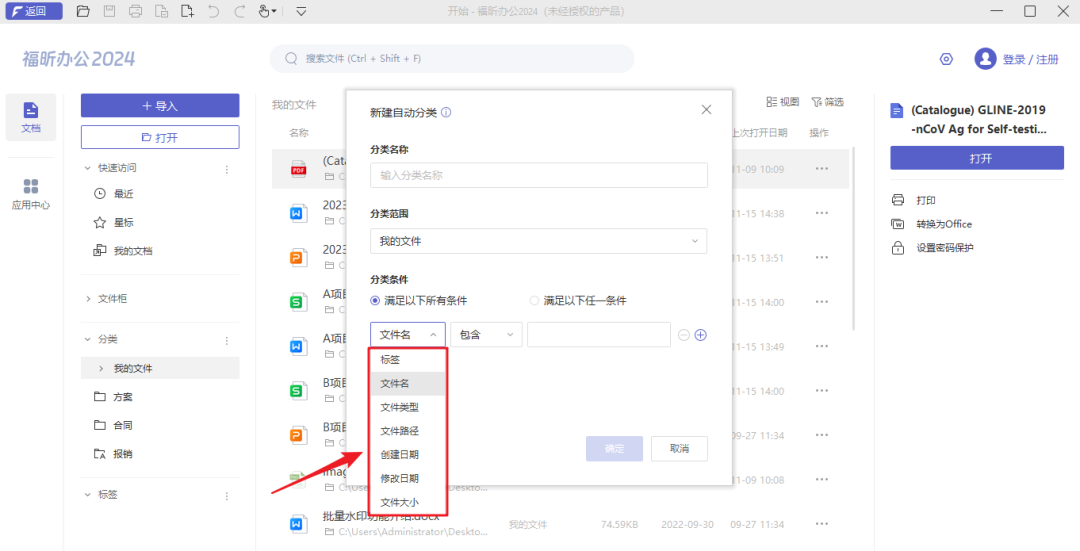
03.使用分类
完成分类后,点击对应的分类就能清晰明了的看到该类目下的文件,电脑文件再也不会乱糟糟的啦!
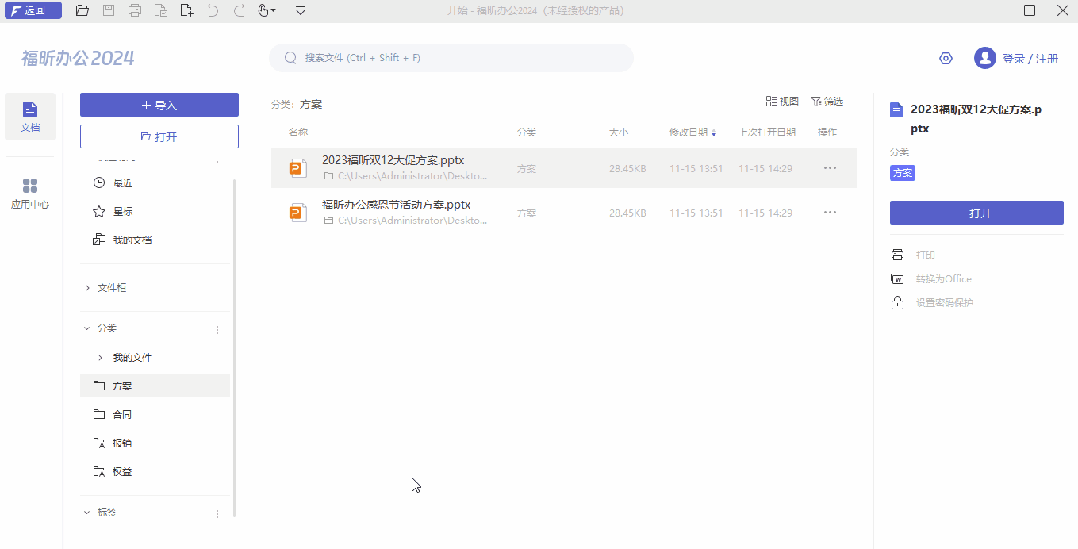
04.编辑/删除分类
右击分类,选择【编辑】,即可对分类的名称、范围、条件进行修改。
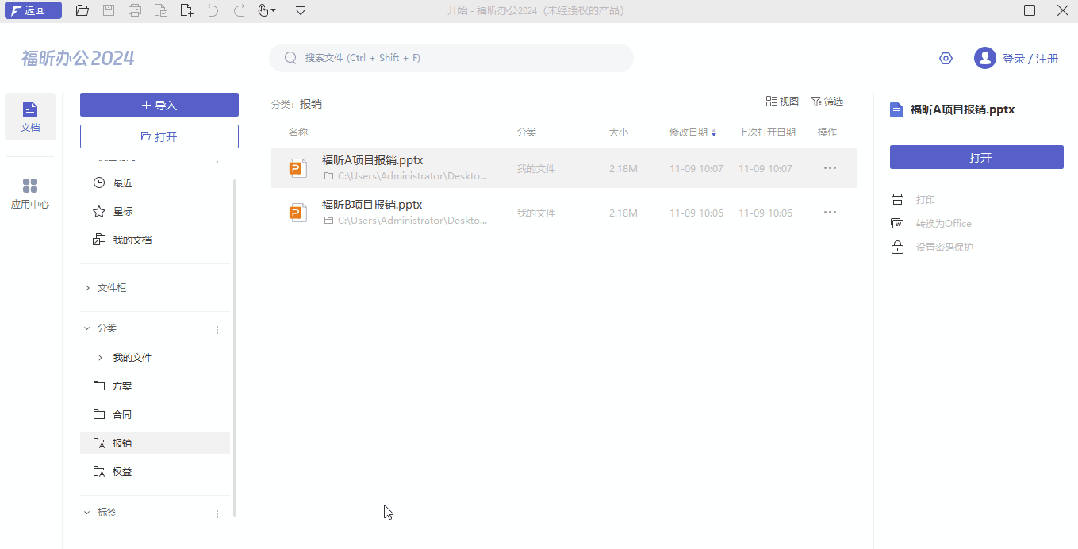
右击分类,选择【删除】,即可删除该分类。删除之后并不会对原文件造成影响,系统只是将该分类进行删除。
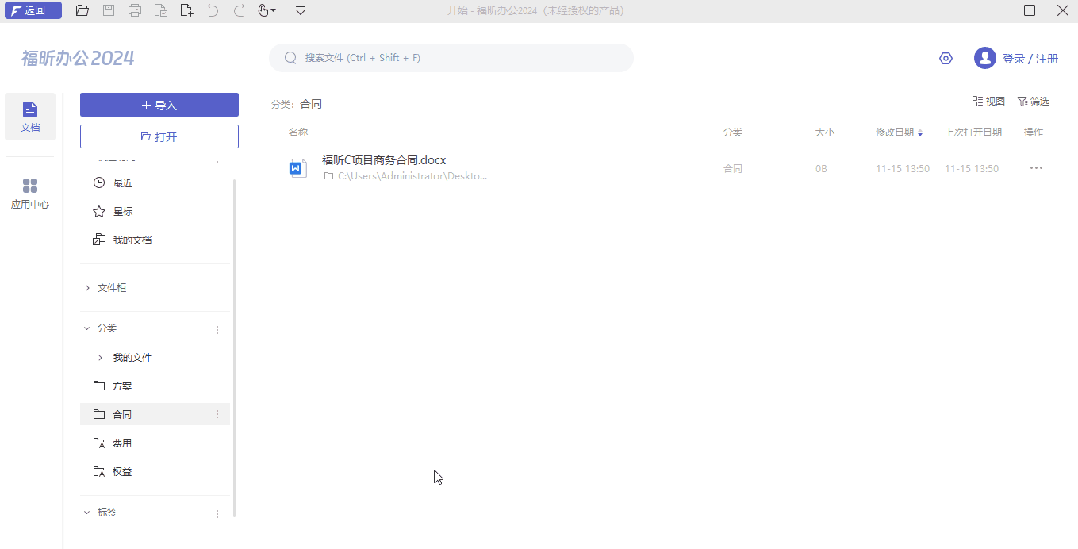
以上就是通过“分类”来进行文件管理的教程啦,高效智能,操作也很简单,有需要的伙伴赶紧下载最新版福昕办公试试吧~
--- 常 见 问 题 ---
1.如何下载最新版福昕办公客户端?
2.在下载或使用过程中遇到问题该如何解决?
如在下载和使用过程中遇到任何问题,请添加客服QQ:800802977寻求帮助(周一至周五:9:00-18:00)。
本文地址:https://www.foxitsoftware.cn/company/product/8904.html
版权声明:除非特别标注,否则均为本站原创文章,转载时请以链接形式注明文章出处。